Github: API de SMS em F#
Este artigo demonstra como você pode baixar a biblioteca mais recente da API de SMS em F# do GitHub. Você aprenderá como baixar o aplicativo GitHub Desktop e fazer login nele. Também aprenderá como clonar um repositório da internet. Assumimos que você já usou o GitHub e está familiarizado com o Visual Studio. Você será apresentado a algumas informações importantes e instruções passo a passo bem estruturadas. Esperamos que você ache as instruções apresentadas benéficas.
O que é a API de SMS em F#Uma API de SMS é um tipo de API que permite aos desenvolvedores integrar mensagens SMS em suas plataformas de software existentes. As APIs de SMS permitem que você envie ou receba mensagens SMS de forma rápida e fácil através de qualquer site ou aplicativo. Neste caso, estamos usando a API de SMS em F# da Ozeki para enviar, receber, excluir e agendar mensagens de texto com o Ozeki SMS Gateway.
O que é o Ozeki SMS GatewayO Ozeki SMS Gateway é um software de comunicação que roteia mensagens entre entidades do mundo real. Ele permite que você estabeleça uma comunicação simples entre os recursos de hardware e software compartilhados do seu sistema. Ele oferece informações em tempo real e fornece várias opções de configuração para rotear mensagens.
Como funcionaA arquitetura do sistema é construída da seguinte maneira (Figura 1). Primeiro, o usuário deve baixar a biblioteca da API de SMS em F# do GitHub. Esse processo também é conhecido como clonagem. Uma vez que a clonagem esteja concluída, o repositório estará pronto para uso. A API de SMS em F# envia uma Solicitação para o Ozeki SMS Gateway em execução no seu desktop ou dispositivo móvel. O SMS Gateway então envia a Mensagem SMS de acordo com a solicitação. Ele também retorna um feedback na forma de uma Resposta para você. Essa resposta é usada para confirmar que a mensagem foi enviada com sucesso.
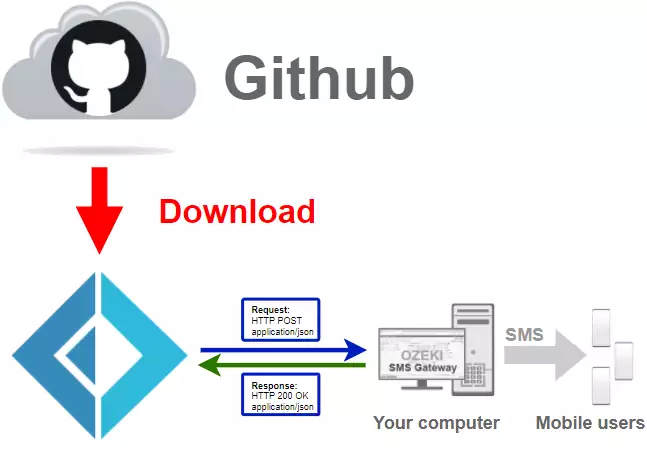
Para baixar a API de SMS em F# do GitHub:
- Crie uma conta no GitHub
- Baixe o GitHub Desktop
- Faça login no GitHub.com
- Configure o Git
- Clone a API de SMS em F# no Github Desktop
- Abra o Ozeki.Libs.Rest.FSharp.sln
- Inicie o projeto em F#
- Verifique o SMS enviado no Ozeki SMS Gateway
Neste vídeo, você aprenderá como baixar o aplicativo GitHub Desktop. O vídeo começará com a abertura da página de download do GitHub Desktop e o levará até ter o instalador no seu computador. Você aprenderá qual página visitar para obter o arquivo de instalação. O vídeo tem apenas 1 minuto de duração, e você aprenderá todas as informações necessárias para concluir o procedimento de download.
Baixar o GitHub Desktop
Para acessar a página de download do GitHub Desktop, você precisará abrir o link. Aqui você pode obter a versão mais recente do programa. Clique no botão roxo Download para Windows (Figura 2). Isso iniciará o processo de download. Aguarde o navegador concluir o processo para prosseguir.
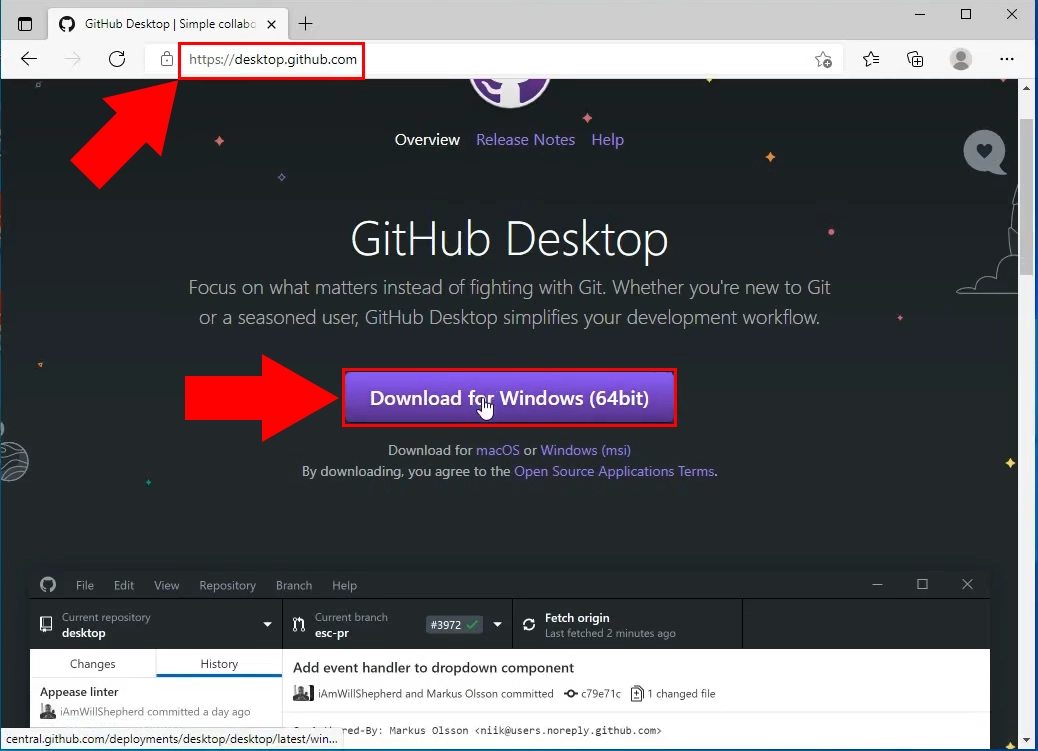
Neste vídeo, mostraremos como iniciar o processo de instalação do GitHub Desktop. Ele começará com a execução do instalador e o levará até ter um software funcionando no seu computador. Você também aprenderá como fazer login no aplicativo GitHub Desktop e como configurar o aplicativo. O vídeo tem apenas 1 minuto de duração e é muito detalhado. Você não terá problemas para entender os passos.
Iniciar o instalador
Se o seu navegador terminou de baixar o instalador, procure-o na pasta de downloads no seu computador. Clique nele para iniciar o processo de instalação. Será um arquivo do tipo aplicativo chamado GitHubDesktopSetup-x64 (Figura 3).
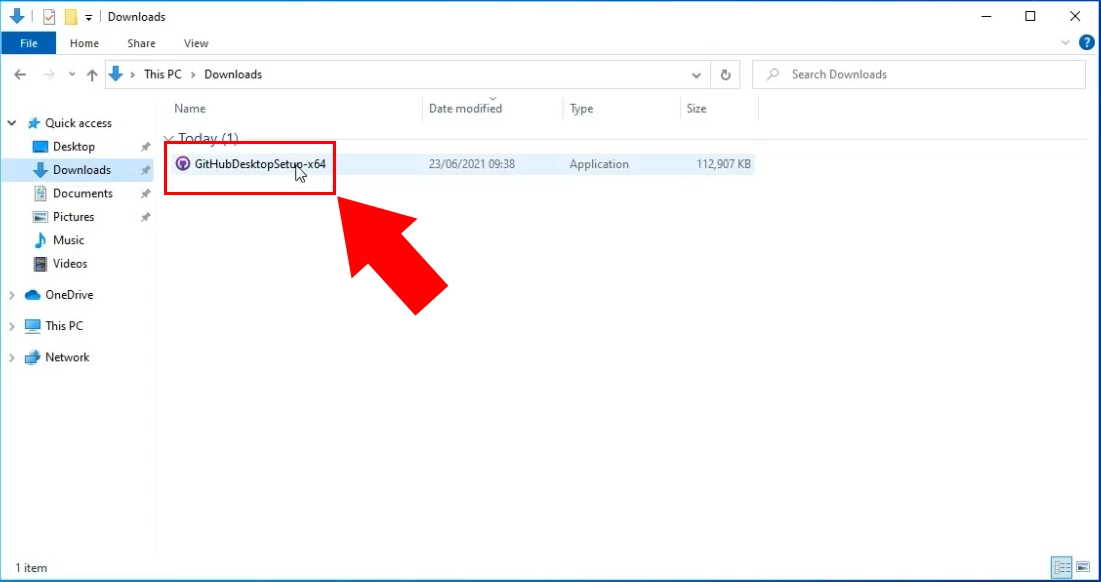
Depois de iniciar o processo de instalação, você verá a janela visível na Figura 4. Isso significa que o GitHub Desktop está sendo instalado no momento. Você não precisa fazer nada aqui. O aplicativo será iniciado assim que esta janela desaparecer.
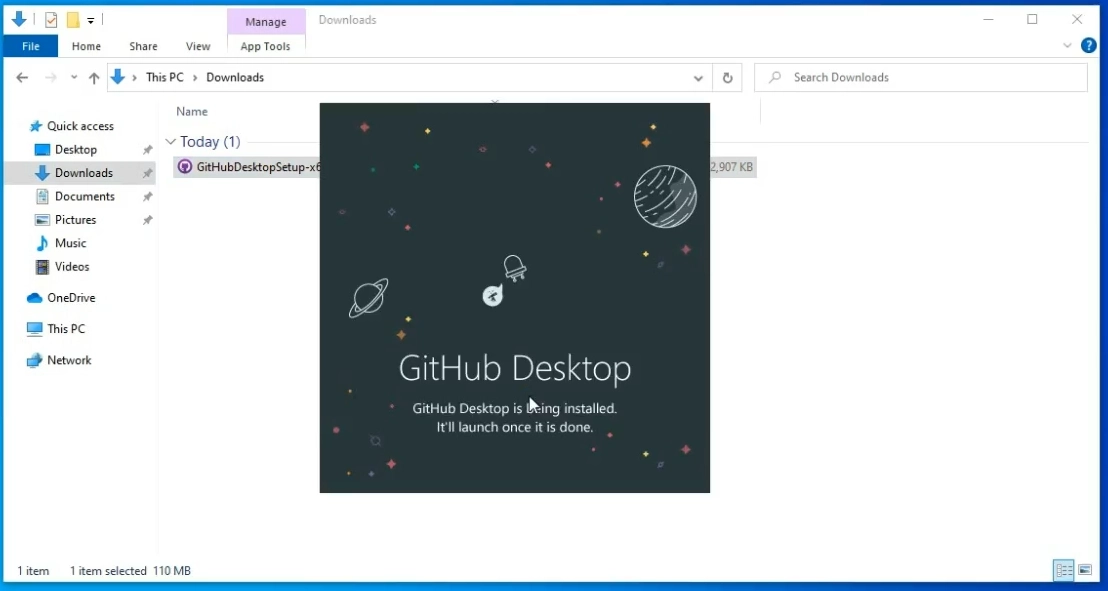
Entrar no GitHub Desktop
O próximo passo é entrar na aplicação GitHub Desktop. Isso exigirá as credenciais de login da sua conta de usuário do GitHub. Clique no botão Entrar no GitHub.com para acessar a janela de login. Se você nunca usou o GitHub antes, pode criar uma nova conta de usuário nesta página. Clique no link Criar conta gratuita localizado acima do botão de login. Ele o levará à página de criação de nova conta de usuário. (Figura 5)
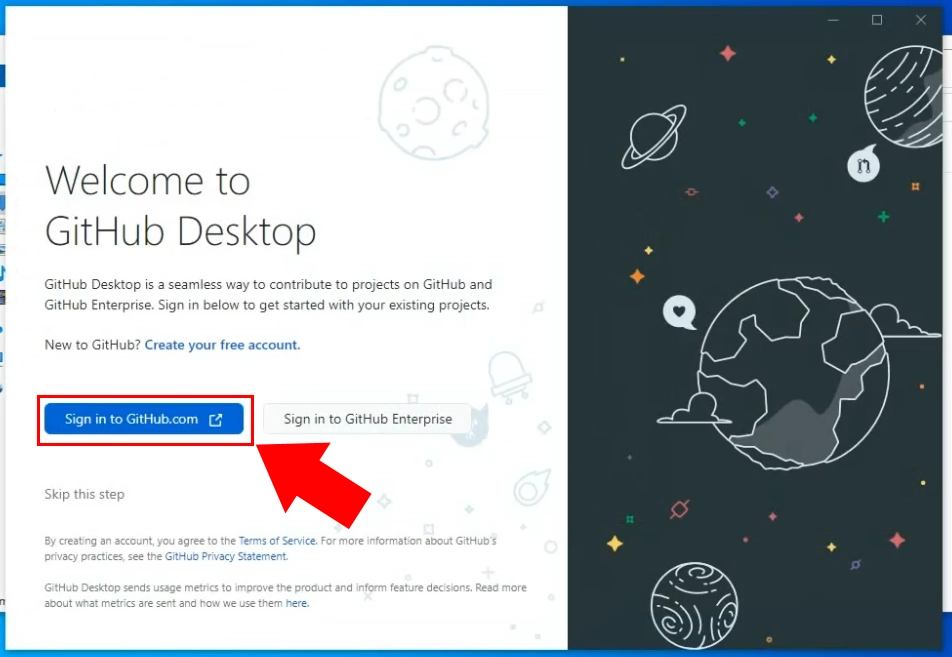
Fornecer nome de usuário e senha
O botão abrirá uma nova janela do navegador, onde você precisará fazer login (Figura 6). Nesta página, você precisa usar o nome de usuário e a senha da sua conta do GitHub. Digite ambos nos campos de texto corretos e clique no botão Entrar para prosseguir para a próxima etapa.
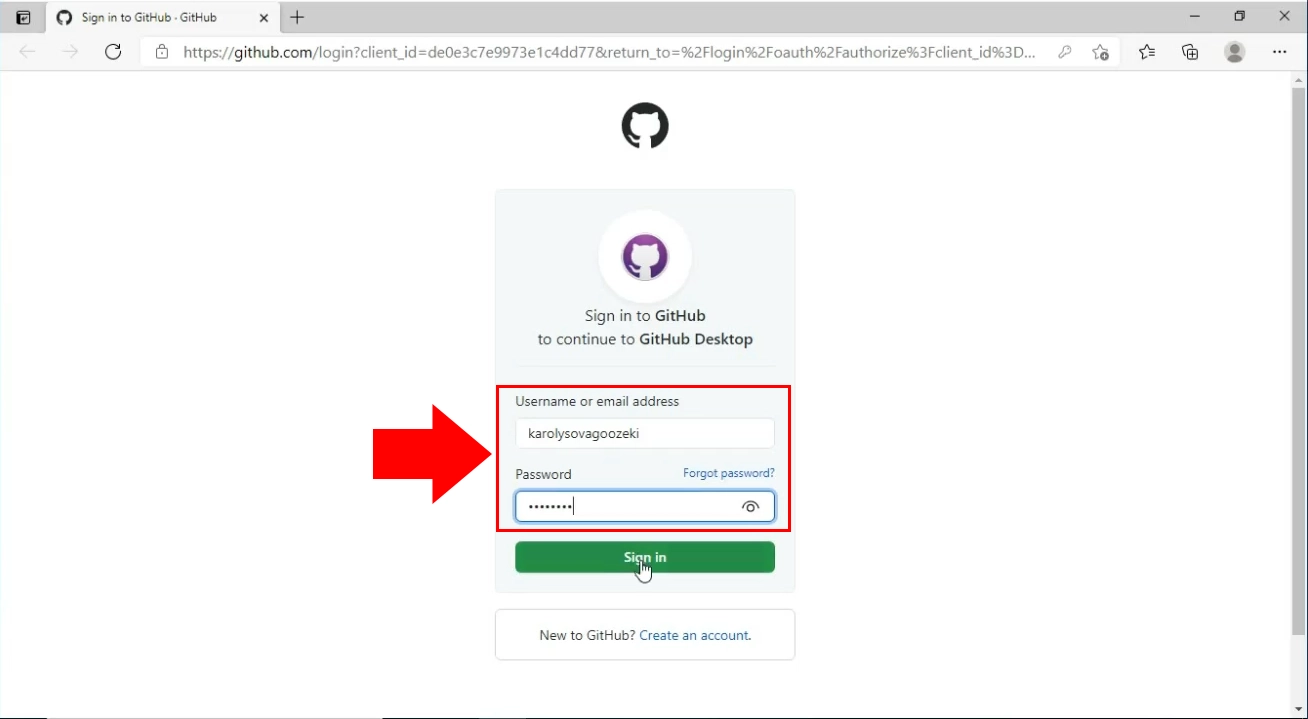
Configurar o Git
A página Configurar o Git definirá quais informações serão visíveis como detalhes de um commit. Marque a caixa de seleção Usar o nome e o e-mail da minha conta do GitHub (Figura 7). Isso significa que as informações do seu GitHub serão usadas para identificar os commits que você criar. Elas serão visíveis para qualquer outro usuário do GitHub. Clique no botão Concluir para confirmar suas configurações.
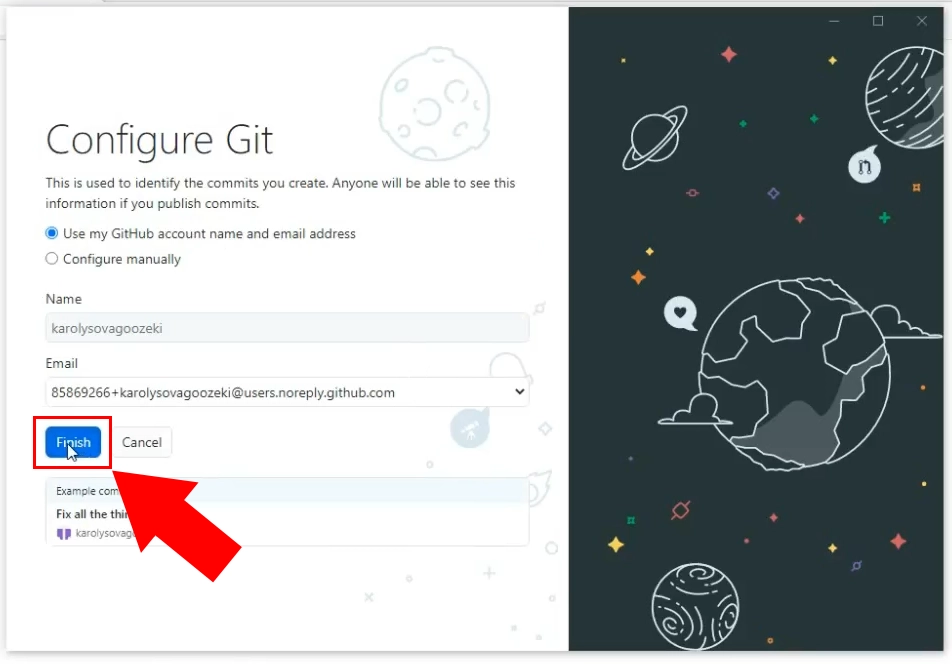
Clonar o repositório Ozeki.Libs.Rest.Fsharp
No vídeo a seguir, você verá como clonar um repositório do GitHub. Ele começará com a página inicial do aplicativo GitHub Desktop e o levará diretamente a ter o repositório clonado no seu PC. Você pode descobrir qual URL copiar e colar no aplicativo GitHub Desktop. O resto é com o GitHub Desktop. O vídeo tem 38 segundos de duração, mas inclui todos os passos detalhados. Você não terá problemas em segui-lo.
.
Clonar um repositório da Internet
Para fazer alterações no repositório, você precisa baixar os arquivos para o seu computador. Isso significa que você pode editá-los offline. É necessário ter sua própria cópia dos arquivos antes de editá-los. Na página Vamos começar, você pode escolher Criar um repositório tutorial se quiser aprender mais sobre o GitHub Desktop. Para editar os arquivos do repositório Ozeki, escolha a opção Clonar um repositório da Internet (Figura 8). Isso abrirá uma nova janela onde você precisa copiar o URL do repositório que deseja clonar.
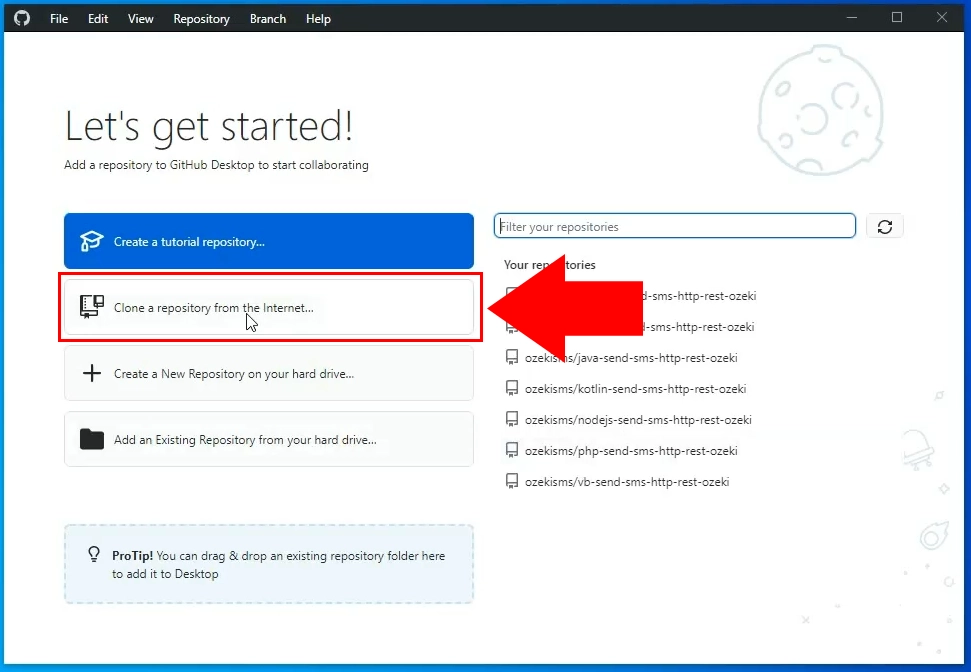
Copiar o código URL
Agora você precisa copiar o URL do repositório que deseja clonar. Para fazer isso, abra o GitHub no seu navegador e abra o repositório. Para copiar o URL, você tem duas opções possíveis. A primeira opção é procurar o botão verde Código localizado acima da lista de arquivos (Figura 9). Clique nele e procure o URL. Se encontrá-lo, clique no ícone de cópia à direita. O outro método é simplesmente copiar o URL da barra de endereço. Isso resultará no mesmo URL.
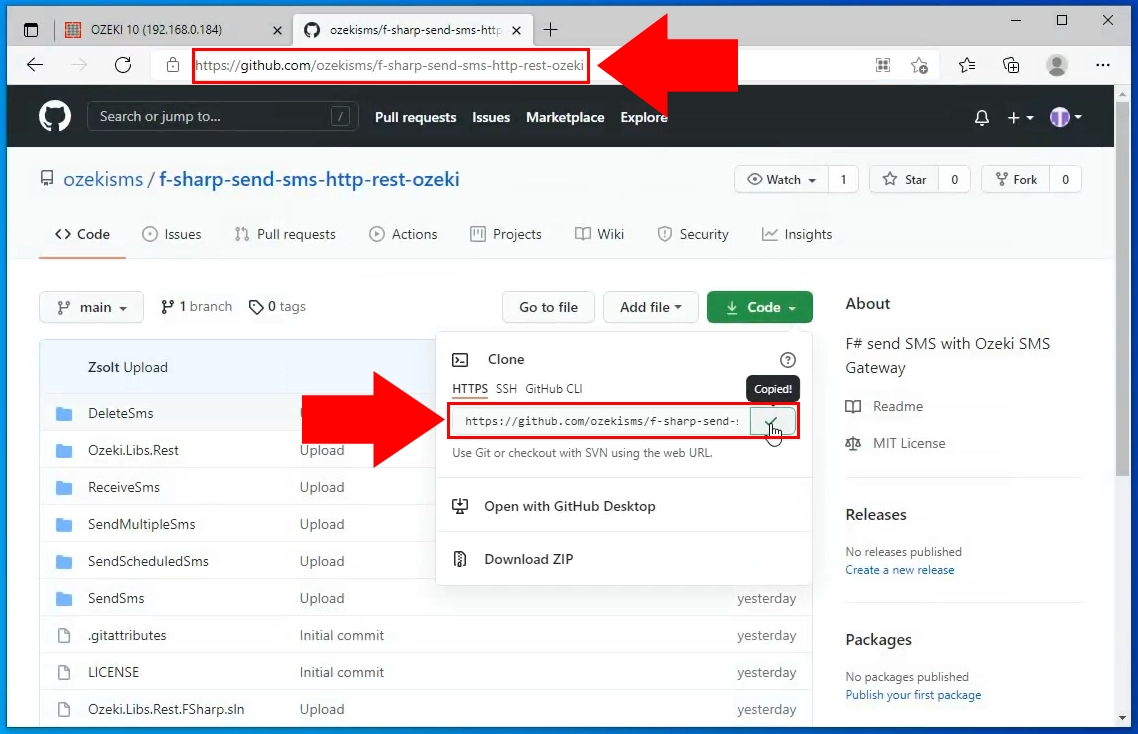
Clonar o repositório
Cole o URL no formulário de clonar repositório. Aqui você pode definir qual repositório clonar com o campo de texto URL do repositório (Figura 10). No Caminho local, você precisa fornecer um caminho de acesso, onde uma nova pasta será criada para armazenar os arquivos.
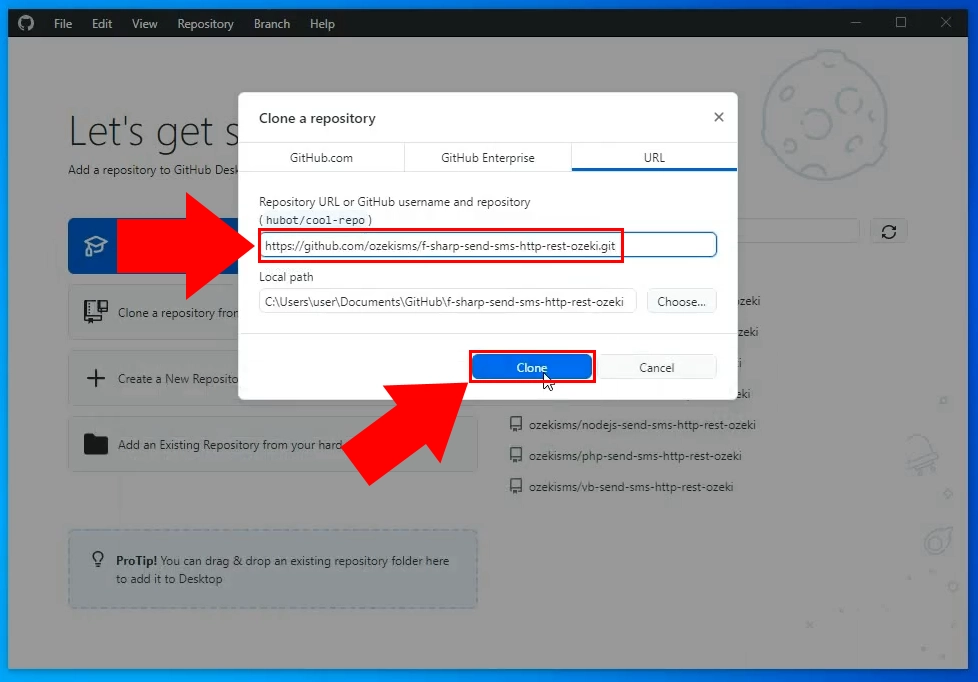
Encontrar o repositório no seu computador
Abra a pasta que você forneceu para clonar o repositório. Para fazer isso, copie o caminho de acesso do formulário anterior e cole-o na barra superior do Explorador de Arquivos (Figura 11). Pressione Enter e ele começará a carregar a pasta.
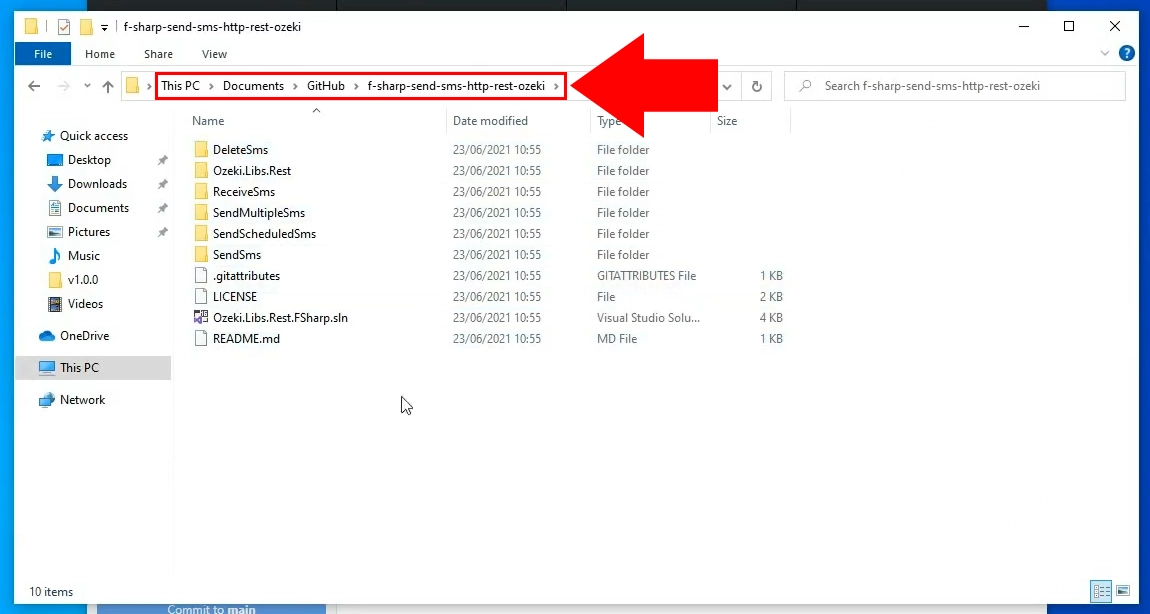
Como usar o repositório
No último vídeo, você descobrirá como utilizar o repositório que acabou de clonar para o seu PC. O vídeo começará com a pasta aberta onde os arquivos clonados estão localizados. Ele terminará com o projeto de envio de SMS executado com sucesso. Você descobrirá como iniciar um projeto e como verificar seu log. O vídeo tem apenas 1:31 de duração e inclui tudo o que você precisa fazer para ter um projeto funcional.
Iniciar o Projeto do Visual Studio
Para iniciar o projeto onde você pode editar o código, procure pelo arquivo Ozeki.Libs.Rest.FSharp. Abra o arquivo e ele iniciará o Visual Studio. Você pode editar o código lá de acordo com suas preferências. (Figura 12)
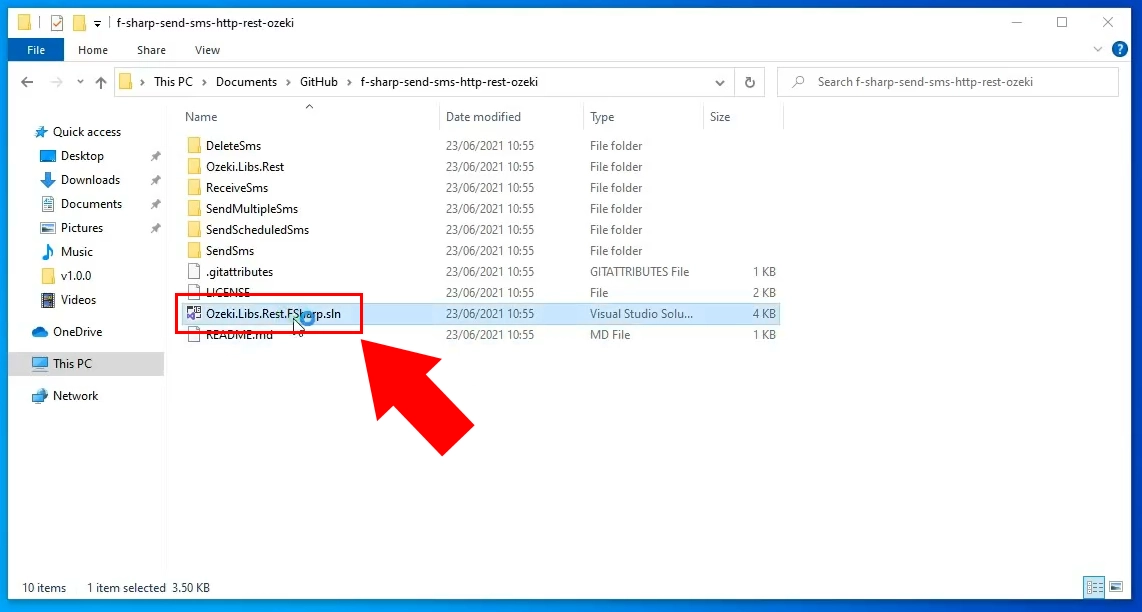
Começar a enviar mensagens SMS
Clique no botão Enviar SMS localizado na parte superior da interface gráfica do aplicativo (Figura 13). Isso iniciará o script e você poderá começar a enviar mensagens SMS. No painel do editor de código, você pode fazer alterações no código para executá-lo de forma personalizada.
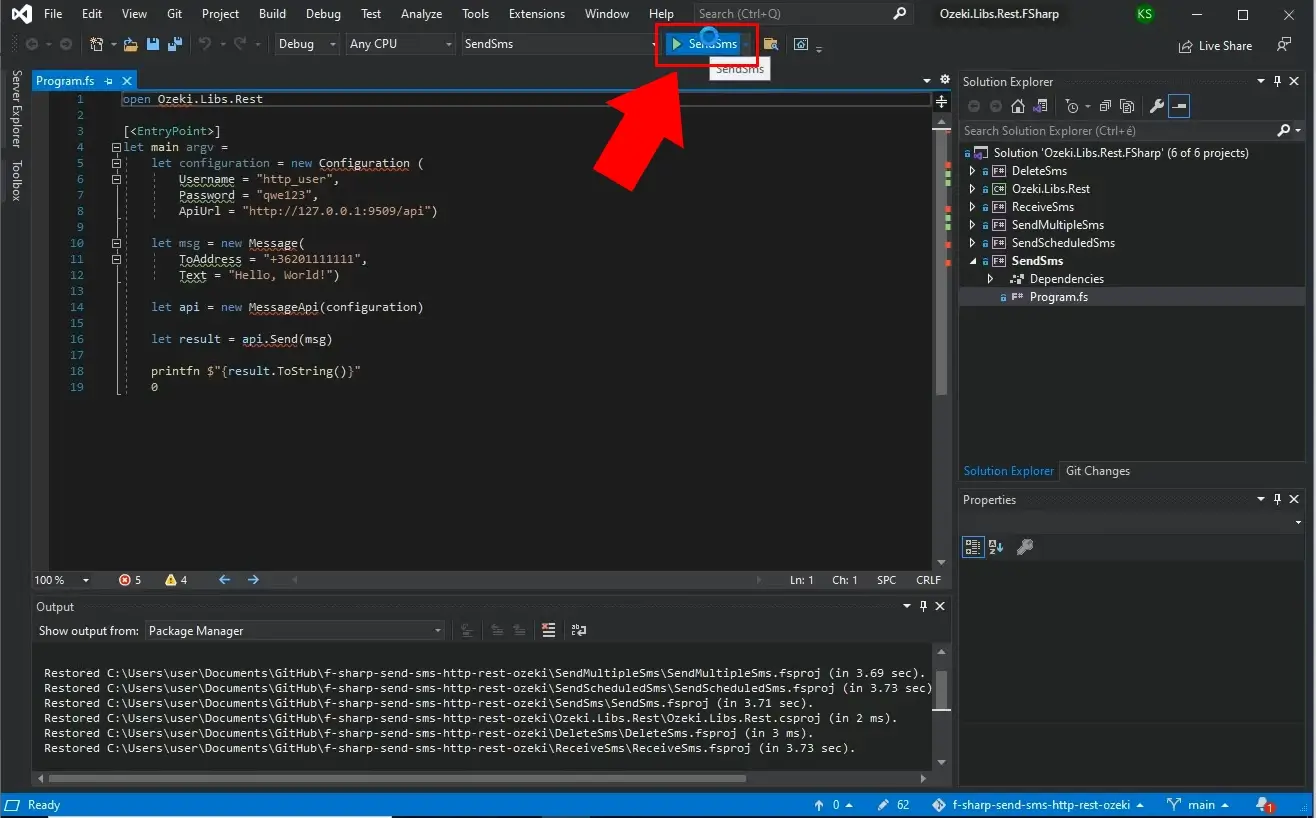
Resposta do projeto
Agora você receberá a resposta do projeto F#. Você verá o resultado do processo de envio de SMS, o número de telefone do destinatário e o corpo da mensagem. Como você pode ver na Figura 14, isso será exibido em uma janela de console.
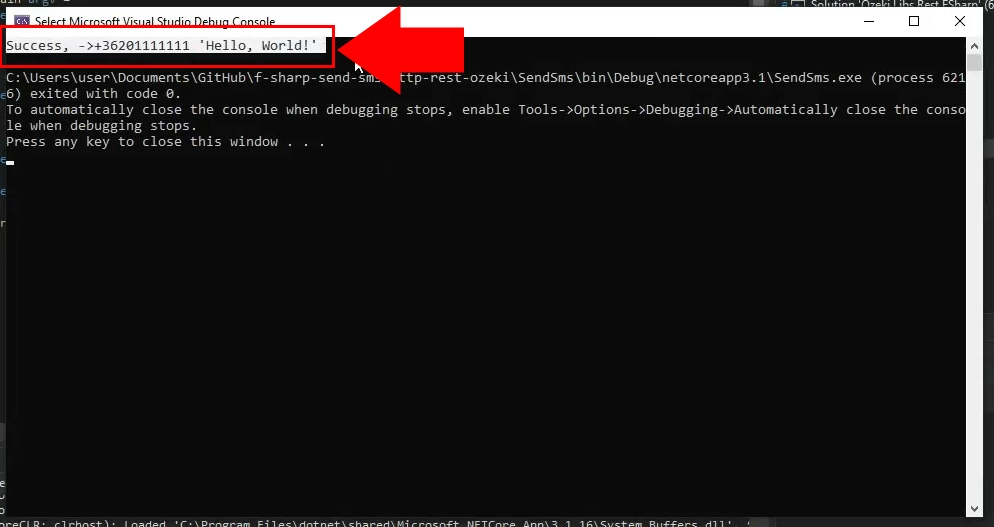
SMS enviado no Ozeki SMS Gateway
Em caso de um processo de envio bem-sucedido, você pode ver a mensagem enviada na pasta Enviados do Ozeki SMS Gateway. Para acessá-la, abra o Ozeki SMS Gateway e procure pela pasta Enviados no painel de detalhes do usuário à esquerda (Figura 15).
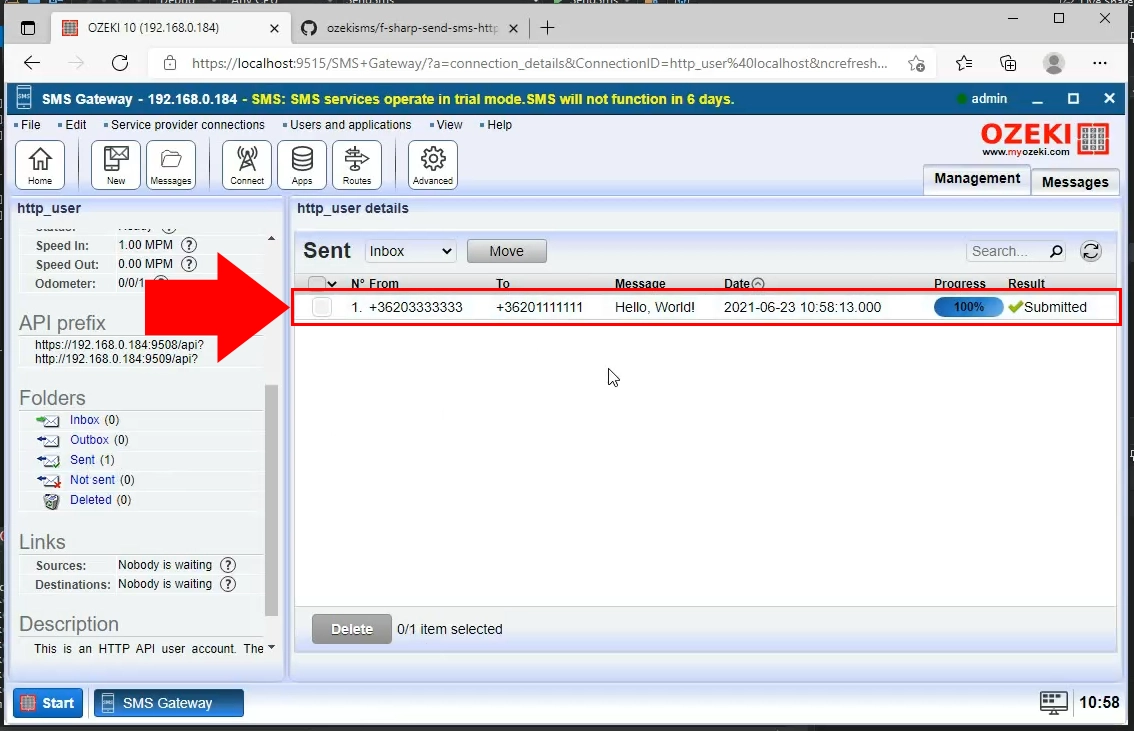
Resumo
O artigo acima teve como objetivo descrever as etapas para baixar e usar projetos F# do GitHub. Seguindo essas instruções, você pode criar a solução em pouco tempo. A API de SMS em F# pode ser usada para enviar mensagens de texto do seu computador com a ajuda do Ozeki SMS Gateway. É importante mencionar que o Ozeki SMS Gateway funciona em qualquer país e pode enviar e receber SMS por várias conexões móveis, portanto, o compartilhamento de dados não pode ser interrompido nas fronteiras.
Para ler mais sobre tópicos como este, visite a página de tutoriais da Ozeki, onde você pode encontrar informações sobre exclusão em F#.
Agora, a única coisa a fazer é baixar o Ozeki SMS Gateway e começar a trabalhar!
